
Ich glaube, dass Sie alle bei der Verwendung des Win10-Systems die Funktionsweise des Win10-Systems schneller verstehen möchten. Wissen Sie, wie Sie das Win10-Kontokennwort löschen können? Heute werde ich Ihnen den Vorgang zum Löschen des Win10-Kontokennworts beibringen r“, um es zu öffnen. Führen Sie aus, geben Sie den Code „netplwiz“ in das Eingabefeld ein und klicken Sie auf „OK“.
2. Deaktivieren Sie dann im Popup-Fenster „Benutzerkonto“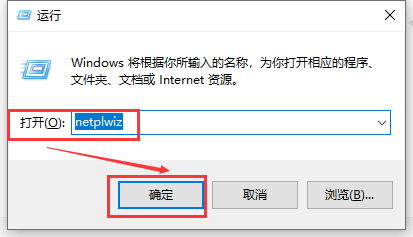 das Häkchen bei „Um diesen Computer zu verwenden, müssen Benutzer einen Benutzernamen und ein Kennwort eingeben“
das Häkchen bei „Um diesen Computer zu verwenden, müssen Benutzer einen Benutzernamen und ein Kennwort eingeben“
und klicken Sie dann auf Übernehmen .
3. Nachdem Sie auf „Übernehmen“ geklickt haben, wird das Dialogfeld „Automatische Anmeldung“ angezeigt, um die Berechtigungen zu überprüfen.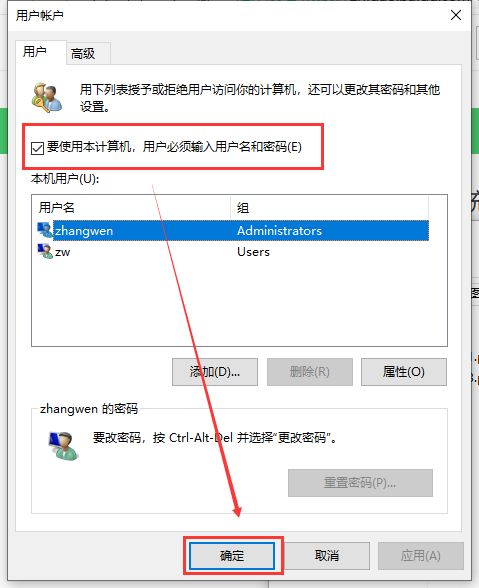 Geben Sie Ihren Benutzernamen und Ihr Passwort ein und klicken Sie auf OK. Sie benötigen kein Passwort, wenn Sie sich das nächste Mal anmelden
Geben Sie Ihren Benutzernamen und Ihr Passwort ein und klicken Sie auf OK. Sie benötigen kein Passwort, wenn Sie sich das nächste Mal anmelden
Das obige ist der detaillierte Inhalt vonSo brechen Sie die Anmeldung mit dem Win10-Kontokennwort ab. Für weitere Informationen folgen Sie bitte anderen verwandten Artikeln auf der PHP chinesischen Website!
 Der Unterschied zwischen SQL Server und MySQL
Der Unterschied zwischen SQL Server und MySQL
 Excel generiert QR-Code
Excel generiert QR-Code
 Windows kann die Formatierung der Festplatte nicht abschließen
Windows kann die Formatierung der Festplatte nicht abschließen
 So verwenden Sie die Max-Funktion
So verwenden Sie die Max-Funktion
 Was sind die am häufigsten verwendeten DNSs?
Was sind die am häufigsten verwendeten DNSs?
 So verbinden Sie PHP mit der MSSQL-Datenbank
So verbinden Sie PHP mit der MSSQL-Datenbank
 So öffnen Sie eine XML-Datei
So öffnen Sie eine XML-Datei
 So lösen Sie das Problem, dass der Win10-Ordner nicht gelöscht werden kann
So lösen Sie das Problem, dass der Win10-Ordner nicht gelöscht werden kann




